Данная инструкция по обновлению поможет вам обновить приложение bpm’online до версии 7.12.0. С обзором изменений и улучшений, реализованных в bpm’online версии 7.12.0, вы можете ознакомиться в описании релизов.
Обратите внимание, что обновление необходимо производить последовательно и только между соседними версиями, то есть для перевода bpm’online с версии 7.11.2 на версию 7.12.0 сначала необходимо обновиться до версии 7.11.3.
Прежде чем приступить к обновлению, перейдите в раздел [Конфигурация] и выполните последовательно действия [Сгенерировать исходный код для всех элементов] и [Компилировать все]. Если в результате выполнения этих действий возникнут ошибки, их необходимо исправить, и только после этого начинать процедуру обновления.
На заметку
Некоторые шаги процесса отличаются для MS SQL Server и Oracle Database.
Важно
Чтобы обновление прошло корректно, необходима установленная платформа .NET версии 4.7 или выше.
Как выполнить обновление
Рекомендуем выполнять обновление в два этапа:
1.Сначала выполните обновление на тестовом сайте с копией актуальной базы данных.
2.Если первый этап завершился успешно, то обновите продуктивную (production) версию приложения.
Важно
Обновление продуктивной версии нужно проводить не в бизнес-время, так как при этом сайт будет недоступен.
В общем случае процесс обновления состоит из следующих шагов:
1.Создайте копию базы данных продуктивного сайта, которая понадобится для разворачивания тестового сайта.
2.Создайте тестовый сайт в IIS. Развертывание приложения подробно описано в отдельной статье.
3.Установите обновление на тестовый сайт.
4.Проверьте корректность работы тестового сайта. Если основные и часто используемые функции выполняются без ошибок, то можно приступить к обновлению продуктивного сайта.
5.Остановите рабочую версию приложения.
6.Создайте копии базы данных и приложения. Они понадобятся для возврата на рабочую версию в случае неполадок.
7.Установите обновление на продуктивную версию.
8.Запустите сайт и проверьте работоспособность обновленного приложения.
Важно
Если в процессе обновления возникли ошибки, то необходимо прекратить процедуру и обратиться в службу поддержки.
Создание резервной копии базы данных
Резервная копия базы данных продуктивного приложения нужна не только для возврата на рабочую версию сайта в случае неполадок, но также для создания тестового сайта.
Создание резервной копии базы данных MS SQL Server
1.Запустите Microsoft SQL Server Management Studio.
2.Выберите команду [Back Up] в разделе [Tasks] контекстном меню каталога базы данных приложения.
3.Укажите название копии базы данных и каталог, в котором будет создана резервная копия. Нажмите на кнопку [OK], чтобы начать резервное копирование (Рис. 2).
Рис. 2 — Создание резервной копии базы данных
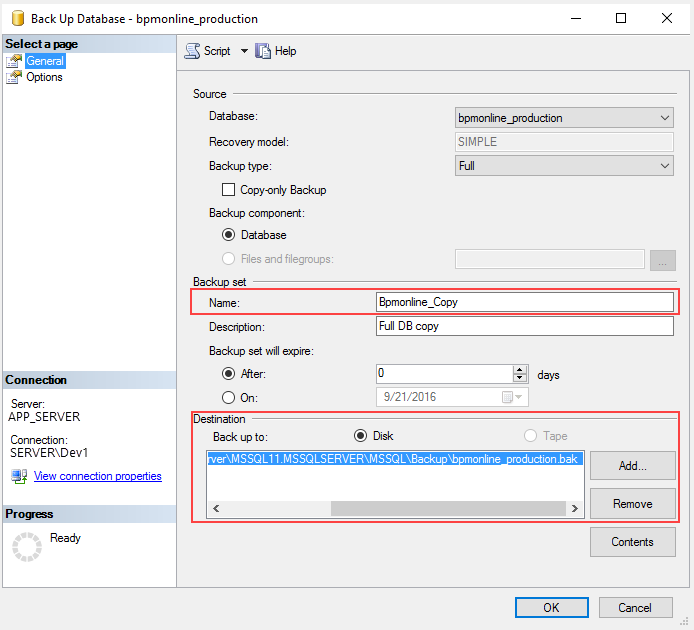
На заметку
Убедитесь, что директория для сохранения резервной копии базы данных уже существует. Сервер SQL не имеет прав на создание каталогов.
В случае обновления продуктивной версии bpm’online, рекомендуем также создать копию приложения при помощи любого файлового менеджера.
Чтобы в дальнейшем открыть резервную копию базы данных:
1.Запустите и авторизируйтесь в Microsoft SQL Studio.
2.Создайте новую базу данных, если необходимо извлечь часть данных из бэкапа, или выберите имеющуюся базу данных, если необходимо восстановить утерянные данные.
3.В контекстном меню нужной базы данных выберите команду [Restore Database].
4.В окне восстановления укажите путь к файлу резервной копии.
5.Нажмите [OK] и дождитесь восстановления данных. Подробнее читайте в отдельной статье.
Создание резервной копии базы данных Oracle Database
1.Подключитесь к серверу Oracle с помощью утилиты SqlPlus
sqlplus "SYS/SYS_PASSWORD@ORACLE_HOST:ORACLE_PORT/SERVICE_NAME AS SYSDBA"
•SYS_PASSWORD — пароль для авторизации на сервере Oracle;
•ORACLE_HOST — адрес сервера Oracle;
•ORACLE_PORT — порт сервера Oracle;
•SERVICE_NAME — имя сервиса Oracle.
2.Выполните в SqlPlus следующие команды:
CREATE OR REPLACE DIRECTORY DIRECTORY_ALIAS AS 'PATH_TO_BACKUP_DIRECTORY';
GRANT READ, WRITE ON DIRECTORY DIRECTORY_ALIAS to BACKUP_SCHEMA_NAME;
•DIRECTORY_ALIAS — псевдоним директории, в которой будет размещена резервная копия;
•PATH_TO_BACKUP_DIRECTORY — путь к директории, в которой будет размещена резервная копия;
•BACKUP_SCHEMA_NAME — имя схемы, для которой выполняется резервное копирование.
3.Выполните резервное копирование схемы с помощью утилиты expdp:
expdp "BACKUP_SCHEMA_NAME/BACKUP_SCHEMA_PASSWORD@//ORACLE_HOST:ORACLE_PORT/SERVICE_NAME" SCHEMAS=BACKUP_SCHEMA_NAME DIRECTORY=DIRECTORY_ALIAS dumpfile=BACKUP_FILE_NAME NOLOGFILE=YES
•ORACLE_HOST — адрес сервера Oracle;
•ORACLE_PORT — порт сервера Oracle;
•SERVICE_NAME — имя сервиса Oracle;
•DIRECTORY_ALIAS — псевдоним директории, в которой будет размещена резервная копия;
•BACKUP_SCHEMA_NAME — имя схемы, для которой выполняется резервное копирование;
•BACKUP_SCHEMA_PASSWORD — пароль схемы, для которой выполняется резервное копирование;
•BACKUP_FILE_NAME — имя файла, в который будет выгружена схема.
В результате работы утилиты expdp будет создана резервная копия схемы BACKUP_SCHEMANAME с именем файла BACKUP_FILE_NAME в директории PATH_TO_BACKUP_DIRECTORY.
Развертывание базы данных из резервной копии подробно описано в отдельной статье.
Для установки обновлений требуется дистрибутив новой версии bpm'online.
Важно
Пожалуйста, обратитесь в службу поддержки для получения дистрибутива новой версии bpm'online.
Чтобы установить обновление:
1.Удалите текущие файлы bpm'online из каталога сайта.
2.Распакуйте архив с новой версией bpm'online в каталог сайта.
Важно
Не рекомендуется распаковывать файлы при помощи встроенного архиватора Windows. Воспользуйтесь программами WinRAR, WinZIP или 7-Zip.
3.Раздайте права “Full control” для пользователя IIS на каталоги [Путь к корневому каталогу bpm’online]\Terrasoft.WebApp\conf и [Путь к корневому каталогу bpm’online]\ Terrasoft.WebApp\Terrasoft.Configuration\Pkg.
4.Откройте в любом текстовом редакторе файл ConnectionStrings.config, который находится в корневой директории bpm'online. Укажите требуемые имя сервера и название базы данных, а также параметры подключения к серверу Redis.
5.Откройте каталог WorkspaceConsole по адресу:
[Путь к корневому каталогу bpm’online]\Terrasoft.WebApp\DesktopBin\WorkspaceConsole\.
6.Запустите в каталоге WorkspaceConsole файл *.bat, который соответствует разрядности ОС:
•PrepareWorkspaceConsole.x64.bat для 64-разрядной версии;
•PrepareWorkspaceConsole.x86.bat для 32-разрядной версии.
В результате в каталог WorkspaceConsole будут скопированы дополнительные файлы из каталогов [Путь к корневому каталогу bpm’online]\Terrasoft.WebApp\bin\ и [Путь к корневому каталогу bpm’online]\Terrasoft.WebApp\DesktopBin\WorkspaceConsole\x64\.
7.Отредактируйте файл Terrasoft.Tools.WorkspaceConsole.exe.config, который находится в той же директории WorkspaceConsole:
В секции <connectionStrings> укажите параметры подключения, которые используются в файле конфигурации ConnectionStrings.config;
8. Скачайте и распакуйте файлы обновления до версии 7.12.0:
• файлы обновления для MS SQL;
• файлы обновления для Oracle Database.
Важно
Обновление нужно производить последовательно и только между соседними версиями.
9.Разместите разархивированную папку InstallPackages в директорию WorkspaceConsole приложения.
Важно
Длина абсолютного адреса директории InstallPackages на диске не должна превышать 260 символов.
10.В распакованной папке найдите и запустите файл BpmonlineUpdater.exe, который обновит связи и пакеты в БД. В ходе выполнения обновления будет последовательно запущено несколько команд, дождитесь завершения процесса.
На заметку
Если в процессе обновления возникли ошибки, информацию о них вы найдете в логе:
[Путь к корневому каталогу bpm’online]\Terrasoft.WebApp\DesktopBin\WorkspaceConsole\Log.
При возникновении ошибок необходимо прекратить процедуру обновления и обратиться в службу поддержки.
Чтобы избежать потери данных, рекомендуем остановить продуктивный сайт, прежде чем выполнять обновление. Этот шаг не актуален для тестового сайта.
1.Откройте Internet Information Services (IIS) Manager.
2.Остановите продуктивный сайт с помощью команды [Stop] в области [Actions] (Рис. 1).
Рис. 1 — Остановка сайта в IIS
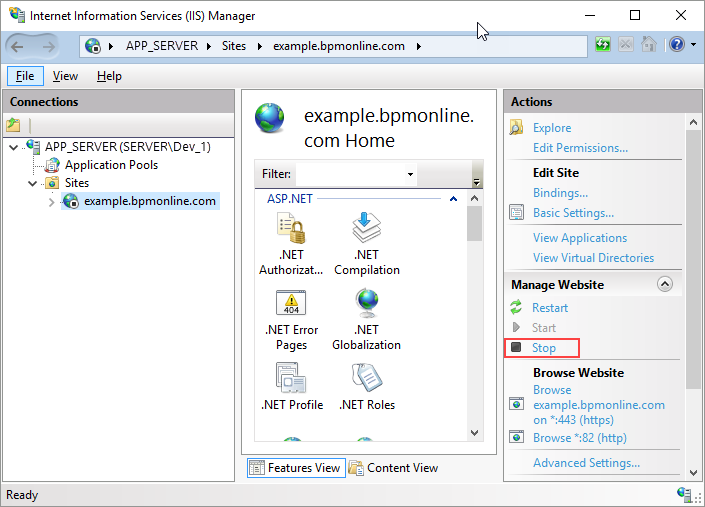
Запуск, компиляция и проверка работы сайта
После обновления bpm’online необходимо запустить сайт, компилировать приложение и убедиться в корректности работы сайта:
1.Откройте Internet Information Services (IIS) Manager.
2.Запустите сайт с помощью команды [Start] в области [Actions].
3.Откройте сайт в браузере с помощью команды [Browse] в области [Actions] (Рис. 3).
Рис. 3 — Открытие тестового сайта в веб-браузере
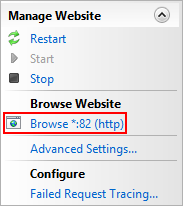
На заметку
Если после обновления при логине в систему возникает ошибка вида "Unable to load one or more of the requested types", то вам необходимо установить компонент Microsoft Visual C++ 2010 SP1 Redistributable Package. Загрузить его можно на сайте компании Microsoft по ссылке.
4.Для перегенерации клиентского статического контента выполните действие [Компилировать все] в разделе [Конфигурация].
5.Войдите в приложение и проверьте корректность выполнения часто используемых операций.
6.Если все работает корректно, можно удалить резервные копии приложения и базы данных.
Приятной работы в новой версии bpm’online!






